nodejs+phantomjs+七牛 实现截屏操作并上传七牛存储
近来研究了下phantomjs,只是初涉,还谈不上深入研究,首先介绍下什么是phantomjs。
官网上的介绍是:”PhantomJS is a headless WebKit scriptable with a JavaScript API. It has fast and native support for various web standards: DOM handling, CSS selector, JSON, Canvas, and SVG.”翻译过来就是:”PhantomJS 是一个基于 WebKit 的服务器端 JavaScript API。它全面支持web而不需浏览器支持,其快速,原生支持各种Web标准: DOM 处理, CSS 选择器, JSON, Canvas, 和 SVG。 ” PhantomJS 可以用于页面自动化,网络监测,网页截屏,以及无界面测试等。
本文结合nodejs利用phantomjs网页截屏功能实现对多个URL进行批处理截图操作,并将图片上传至七牛服务器,批量获得图片下载地址后存储在本地文件。
下面就开始讲讲这个demo具体过程是怎么实现的。
一、安装
1、nodejs
关于nodejs的安装,在之前的文章中都有讲过,这里就不再赘述。具体可参见nodejs官网:https://nodejs.org/en/;
2、phantomjs
关于phantomjs的安装,这里主要讲windows环境下的安装方式:
首先,进入官网 http://phantomjs.org/download.html 下载phantomjs压缩包,并解压至本地磁盘中,比如我本机上解压后存放的地址是:D:\Program files\phantomjs-2.1.1;
其次,配置环境变量。将phantomjs解压后目录中的bin目录的路径(例如我本机bin目录的位置是:D:\Program files\phantomjs-2.1.1\bin )加到系统变量Path变量中;
然后,打开cmd,输入 “phantomjs --version” 命令,查看phantomjs是否安装成功,如果出现版本号信息则说明安装成功,如果报错,那么你需要重启一下电脑。
结果如下所示:

二、设计思路
首先说说写这个demo的初衷。因为在工作中每次发邮件时需要用到一些截图,不想多个图片每次都自己手动去截取,所以就想用个自动化的批处理工具来自动截图,但是这样也仅仅是完成了截图,在使用的时候还是得上传图片,我还是觉得麻烦,所以就想截图完成后将这些图片自动上传到七牛服务器上,然后从服务器上获取图片下载地址,之后就可以直接使用图片的下载地址就ok了。下面是具体的设计思路。

针对上图中的截图器而言,具体的程序流程是:

三、编码
1、关于模拟生成Echarts图表的工程代码及启动方法,不详述,可参见我在github上发布的源码:https://github.com/zhunaoke/nodejs_phantomjs/tree/master/phantom_pic
2、截图器
2.1、capture.js
主要利用phantomjs进行截图操作
var page=require('webpage').create();//创建一个网页对象;
var system=require('system');
var address,fileName;
// page.viewportSize={width:1024,height:800};//设置窗口的大小为1024*800;
// page.clipRect={top:0,left:0,width:1024,height:800};//截取从{0,0}为起点的1024*800大小的图像;
// //禁止Javascript,允许图片载入;
// // 并将userAgent改为"Mozilla/5.0 (Windows NT 6.1) AppleWebKit/537.31 (KHTML, like Gecko) PhantomJS/19.0";
// page.settings={
// javascriptEnabled: false,
// loadImages: true,
// userAgent: 'Mozilla/5.0 (Windows NT 6.1) AppleWebKit/537.31 (KHTML, like Gecko) PhantomJS/19.0'
// };
if (system.args.length === 1) {
console.log('Try to pass some args when invoking this script!');
phantom.exit(1);
}else{
//获取指令传递的参数,参数是以数组的形式传递的;
address=system.args[1];
fileName=system.args[2];
count=system.args[3];
max=system.args[4];
//打开一个网页;
page.open(address,function(status){
console.log(status);
if(status==='success'){
//成功后将页面存储为图片并放在指定的位置;
page.render('./pictures/'+fileName+'.png');
}
// page.close();//释放;
//退出;
phantom.exit();
});
}
2.2、phantom.js
Nodejs开启新的子进程,发出phantomjs指令进行截图操作,截图成功后并发出上传图片的指令进行图片上传:
/**
* Created by Administrator on 2016/5/5.
*/
var urls=["http://localhost:3000/","http://localhost:3000/table","http://www.baidu.com"];
var count=0;
var max=urls.length;
if(urls.length!=0){
capture(urls[0]);
}
//生成随机字符串作为图片名称;
function createRandomName(len){
len = len || 32;
/****默认去掉了容易混淆的字符oOLl,9gq,Vv,Uu,I1****/
var $chars = 'ABCDEFGHJKMNPQRSTWXYZabcdefhijkmnprstwxyz2345678';
var maxPos = $chars.length;
var pwd = '';
for (i = 0; i < len; i++) {
pwd += $chars.charAt(Math.floor(Math.random() * maxPos));
}
return pwd;
}
//开始执行截图命令;
function capture(url){
var randomPicName='test'+createRandomName(Math.random()*8);
console.log("获取的随机名称="+randomPicName);
var spawn=require('child_process').spawn;
var process=spawn('phantomjs',['capture.js',url,randomPicName,count,max],{cwd:'./routes/'});
process.stdout.setEncoding('utf8'); process.stdout.on("data",function(data){
console.log(data);
console.log("spawnSTDOUT:"+JSON.stringify(data));
var code=data.replace(/[\r\n]/g,"");
console.log(code);
if(code=='success'){
var execFile=require('child_process').execFile;
var filePath='./pictures/'+randomPicName+'.png';
var execProcess=execFile('node',['upload.js',filePath,randomPicName,count,JSON.stringify(urls)],{cwd:'./routes/'},
function(err,stdout,stderr){
console.log("execFileSTDOUT:", stdout);
console.log("execFileSTDERR:", stderr);
});
}
});
process.stderr.on('data',function(data){
console.log("stderr"+data);
});
process.on('close',function(code){
if (code == 1) {
console.log('child process异常结束。目标:' + url);
}
});
process.on('exit',function(code){
console.log('child process exited with code ' + code);
count++;
if(count!=urls.length){
capture(urls[count]);
}
});
}
2.3、upload.js
主要是将图片上传至七牛并获取图片的下载地址,并将结果存储在本地txt文件中:
/**
* Created by Administrator on 2016/5/6.
*/
var qiniu = require("qiniu");
var config=require('./config');
var argvs=process.argv.splice(2);
var fs=require("fs");
console.log(argvs); filePath=argvs[0];
key=argvs[1]+'.png';
//count;
var count=parseInt(argvs[2]);
//urls;
var urls=JSON.parse(argvs[3]);
var max=urls.length;
console.log("get the arguments:"+filePath+"---"+key+"--"+count+"---"+max);
/**
* 第一步:初始化
* @type {string}
*/
//需要填写你的 Access Key 和 Secret Key
qiniu.conf.ACCESS_KEY = config.qiniu.ACCESS_KEY;
qiniu.conf.SECRET_KEY = config.qiniu.SECRET_KEY;
//要上传的空间
bucket = config.qiniu.Bucket_Name; /**
* 第二步:获取上传的token
* @param bucket
* @param key
*/
//构建上传策略函数,设置回调的url以及需要回调给业务服务器的数据
function uptoken(bucket, key) {
var putPolicy = new qiniu.rs.PutPolicy(bucket+":"+key);
console.log("token= "+putPolicy.token());
return putPolicy.token();
}
//生成上传 Token
token = uptoken(bucket, key);
/**
* 第三步:上传图片
* @type {string}
*/ //构造上传函数
function uploadFile(uptoken, key, localFile,count,max) {
var extra = new qiniu.io.PutExtra();
qiniu.io.putFile(uptoken, key, localFile, extra, function(err, ret) {
if(!err) {
console.log("上传成功-------------------");
// 上传成功, 处理返回值
// console.log(ret.hash, ret.key, ret.persistentId);
//构建私有空间的链接
url = config.qiniu.Domain+ret.key;
var policy = new qiniu.rs.GetPolicy();
//生成下载链接url
var downloadUrl = policy.makeRequest(url);
//打印下载的url
console.log("downloadUrl= "+downloadUrl);
var date=new Date();
var dateString=date.toLocaleDateString();//日期;
var timeString=date.toLocaleTimeString();//时间;
var time=date.toLocaleDateString()+" "+date.toLocaleTimeString();
console.log(time);
var signalArray={
"编号":count+1,
"被截屏的路径地址":urls[count],
"上传七牛后的图片名称":key,
"下载地址":downloadUrl,
"截图时间":time
};
if(count==0){
// fs.appendFile(__dirname+'/downloadUrl.txt',"\r\n-----------------"+dateString+" "+timeString+"------------操作开始----------------------\r\n",function(err){
// if(err){console.log('fail')}
// });
fs.appendFileSync(__dirname+'/downloadUrl.txt',"\r\n-----------------"+dateString+" "+timeString+"------------操作开始----------------------\r\n",{encoding:'utf8'});
}
fs.appendFile(__dirname+'/downloadUrl.txt',JSON.stringify(signalArray)+'\r\n',function(err){
if(err){console.log("fail")}
});
// fs.appendFileSync(__dirname+'/downloadUrl.txt',JSON.stringify(signalArray)+'\r\n',{encoding:'utf8'}); // if((count+1)==max){
// fs.appendFile(__dirname+'/downloadUrl.txt',"\r\n-----------------"+dateString+" "+timeString+"------------操作结束----------------------\r\n",function(err){
// if(err){console.log('fail')}
// });
// fs.appendFileSync(__dirname+'/downloadUrl.txt',"\r\n-----------------"+dateString+" "+timeString+"------------操作结束----------------------\r\n\n",{encoding:'utf8'});
// }
} else {
// 上传失败, 处理返回代码
console.log(err);
}
});
}
//调用uploadFile上传,并返回下载地址;
uploadFile(token, key, filePath,count,max);
2.4、执行:
先 npm install 安装需要的包,其次,直接输入“node routes/phantom.js”,回车,程序开始执行,下面来看看执行的结果:
2.4.1、/pictures目录下:

该目录下多了图片文件,这些就是phantomjs截图而来的图片;
2.4.2、七牛服务器
网页登陆七牛后,在我自己的bucket中可以看到,新增了很多图片文件,表示我们上传成功了:

2.4.3、本地downloadUrl.txt文件

然后我们测试下下载地址是否能正确下载图片:

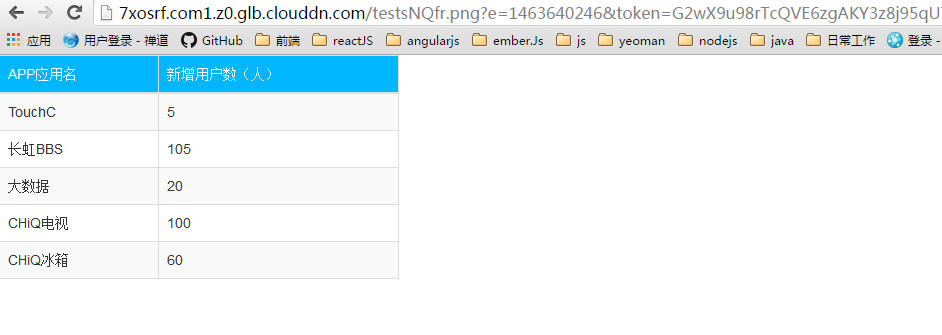

以上就是整个利用nodejs+phantomjs+七牛 实现截图操作,将截图上传七牛并将下载地址存储在本地磁盘的做法。
PS:但是,有个问题就是,七牛的token设置了有效期,也就说时效过去后,之前的url就不能用了,可以再重新上传一次,或者直接在七牛上下载之前的图片。
如果有需要源码的小伙伴们可以在我github上进行下载,下载地址是:
Phantomjs_pic工程(生成echarts图表等):https://github.com/zhunaoke/nodejs_phantomjs/tree/master/phantom_pic;
phantomjsScreenCapture工程(实现截图并上传图片):https://github.com/zhunaoke/nodejs_phantomjs/tree/master/phantomScreencapture;
ps:此次只是对phantomjs的简单应用,如有意见和建议,欢迎广大朋友指出,谢谢!
nodejs+phantomjs+七牛 实现截屏操作并上传七牛存储的更多相关文章
- iOS 中捕获截屏操作
转自:iOS知识小集 在iOS 7后,苹果提供了UIApplicationUserDidTakeScreenshotNotification通知来告诉App用户做了截屏操作.苹果的描述如下: // T ...
- selenium webdriver 截屏操作
有时候我们需要进行截屏操作,特别是遇到一些比较重要的页面信息(出现错误)或者出现不同需要进行对比时, 我们就需要对正在处理的页面进行截屏! 未经作者允许,禁止转载! package test_wait ...
- UEditor+七牛,实现图片直连上传
最近做的项目,涉及到使用富文本编辑器,我选择了百度的UEditor.同时,我们的图片放在七牛云存储上.关于这两者间的集成,我写下一些个人的经验,与大家分享. 图片上传方案 目前来说,Web端基于七牛等 ...
- vue-element:文件上传七牛之key和异步的问题
效果图: html 代码: <el-form-item label="Excel文件" :label-width="formLabelWidth" pro ...
- 【nodejs】--express的中间件multer实现图片文件上传--【XUEBIG】
Multer是nodejs中处理multipart/form-data数据格式(主要用在上传功能中)的中间件.该中间件不处理multipart/form-data数据格式以外的任何形式的数据 Tips ...
- 根据短链生成二维码并上传七牛云(Java)
通过短链生成二维码并上传七牛云(Java) 前言 网上这种帖子其实也是很多,大部分搜出来的是CSDN的,然后点进去一看都几乎一样:所以这次给个自己实践的例子记录. 这次也是通过搜索得到的一部分能实现这 ...
- jm解决乱码问题-参数化-数据库操作-文件上传下载
jm解决乱码问题-参数化-数据库操作-文件上传下载 如果JM出果运行结果是乱码(解决中文BODY乱码的问题) 找到JM的安装路径,例如:C:\apache-jmeter-3.1\bin 用UE打开jm ...
- selenium截屏操作(也支持截长图)
1.常用的可能是谷歌和火狐做自动化在抛异常的时候可以截屏保存 from selenium import webdriver br=webdriver.Chrome() br.maximize_wind ...
- win10自带截屏操作
1.win+shift+S,自由截屏 2.win+W,截屏后编辑 3.alt+PrtSc,截取当前活动界面,鼠标在微信就是微信,在浏览器就是浏览器.在桌面就是所有界面. 4.PrtScn,截取所有屏幕 ...
随机推荐
- java构造器
java的构造器不是方法,因为没有返回值. 构造器可以重载. 构造器的访问说明符: private:只有本类可以使用这个构造器. protected:这个类的子类和包中的类都可以使用此构造器. pub ...
- webkit内核中的一些私有的meta标签
<meta content="width=device-width, initial-scale=1.0, maximum-scale=1.0, user-scalable=0&q ...
- 《理解 ES6》阅读整理:函数(Functions)(六)Purpose of Functions
明确函数的双重作用(Clarifying the Dual Purpose of Functions) 在ES5及更早的ES版本中,函数调用时是否使用new会有不同的作用.当使用new时,函数内的th ...
- C++混合编程之idlcpp教程Lua篇(9)
上一篇在这 C++混合编程之idlcpp教程Lua篇(8) 第一篇在这 C++混合编程之idlcpp教程(一) 与前面的工程相比,工程LuaTutorial7中除了四个文件LuaTutorial7.c ...
- Microsoft 参考源代码系统更新,有惊喜哦。
在以前,MS的参考源代码在单步调试时时好用时不好用,最后我找到了原因,那就是如果想用MS的参考源代码进行单步调试,那么你就得想尽办法把系统上的.NET FX降级到RTM版本(卸载各种相关补丁),今天我 ...
- phonegap 基础原理
phonegap是web app 下调用移动OS原生API的库.在整个压缩包结构中主要分三块: 1.cordova.js,前端的js库:功能是提供js的API接口,最终调用的是promp方法,如下: ...
- Wix 安装部署教程(九) --用WPF做安装界面
经常安装PC端的应用,特别是重装系统之后,大致分为两类.一类像QQ,搜狗输入法这样的.分三步走的:第一个页面可以自定义安装路径和软件许可.第二个页面显示安装进度条,第三个页面推荐其他应用.先不管人家怎 ...
- 每天一个linux命令(54):ping命令
Linux系统的ping命令是常用的网络命令,它通常用来测试与目标主机的连通性,我们经常会说“ping一下某机器,看是不是开着”.不能打开网页时会说“你先ping网关地址192.168.1.1试试”. ...
- 在ubuntu上安装nodejs[开启实时web时代]
作为一名菜鸟,竟然在centos桌面上连输入命令行的地方都找不到,是在是对不起开山祖师,最后苍天不负苦心人,在ubuntu上找见了 [安装过程参考了http://cnodejs.org/topic/4 ...
- Node.js入门:前后端模块的异同
通常有一些模块可以同时适用于前后端,但是在浏览器端通过script标签的载入JavaScript文件的方式与Node.js不同.Node.js在载入到最终的执行中,进行了包装,使得每个文件中的 ...
